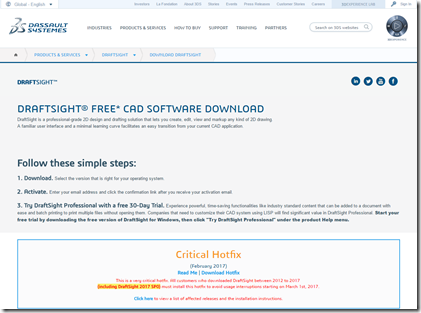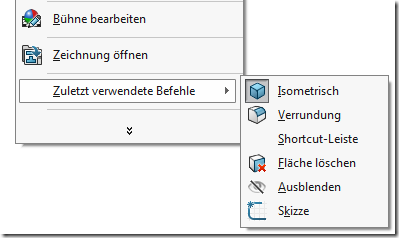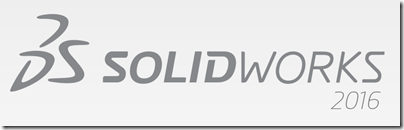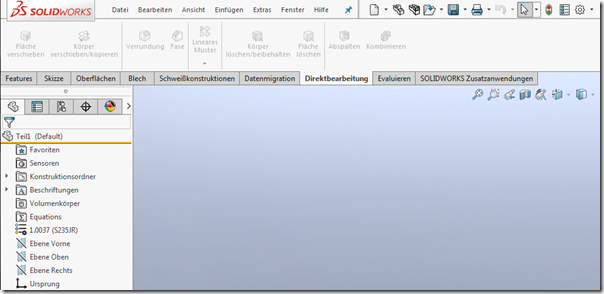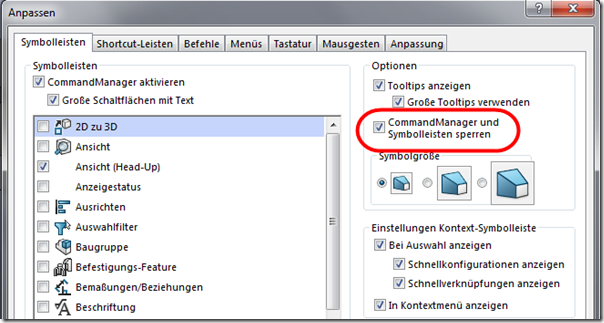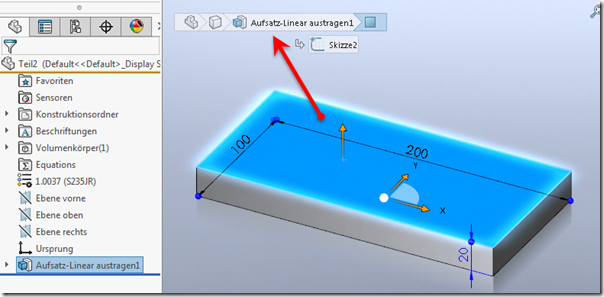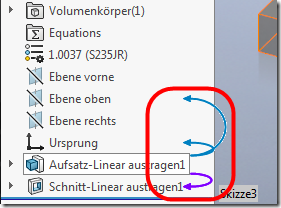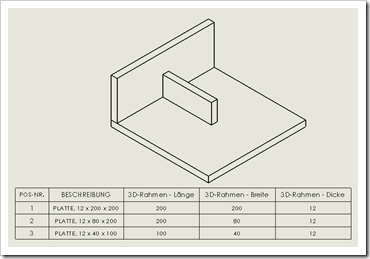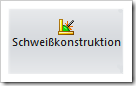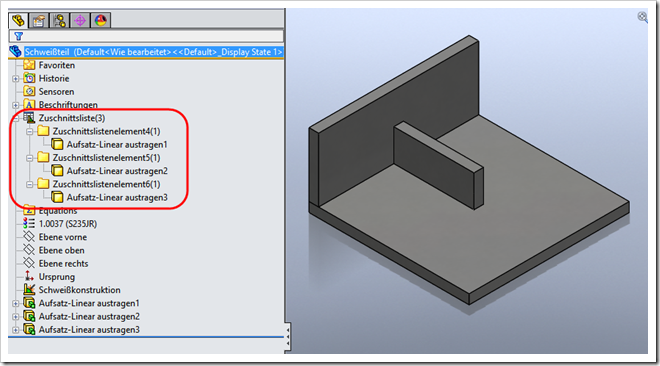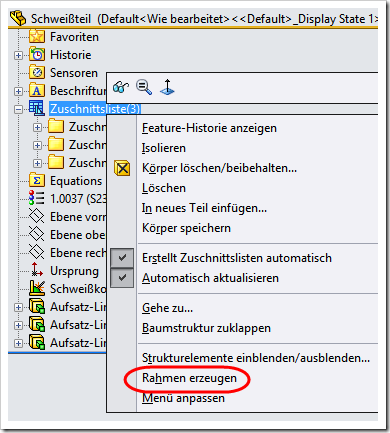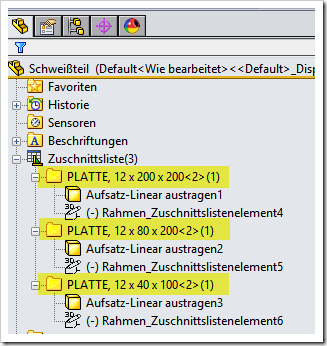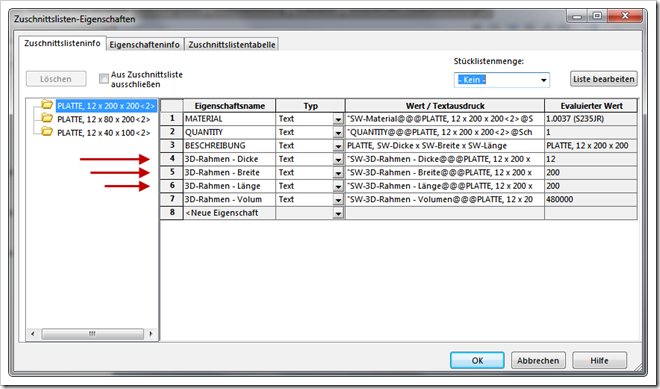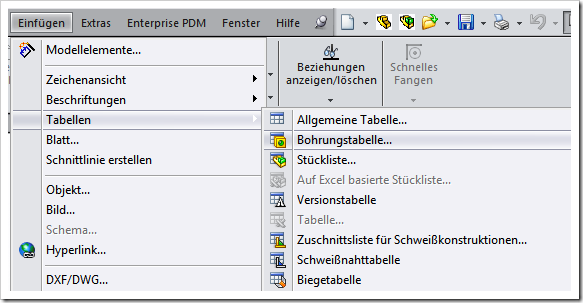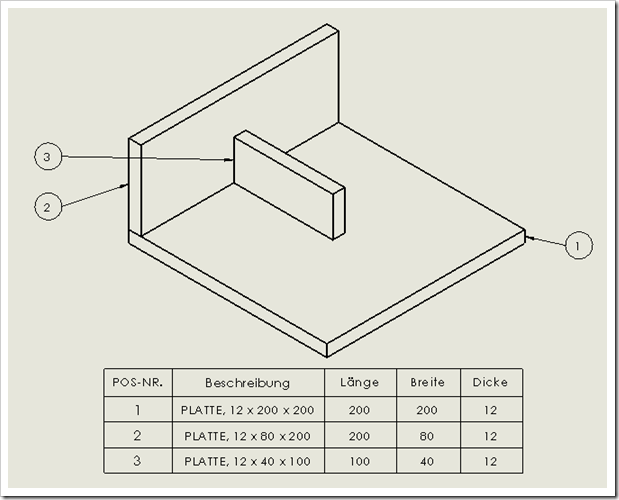Hallo liebe SOLIDWORKS-Gemeinde,
immer wieder werde ich von Kunden gefragt, welche Neuerungen SOLIDWORKS im nächsten Release mit sich bringt. Leider dürfen wir nicht über Neuerungen sprechen, solange nichts Offizielles von SOLIDWORKS verkündet wurde. Auf der SOLIDWORKS WORLD 2017 (SWW 2017) war es nun aber soweit…
Allem voran wird es mit dem Release 2018 von SOLIDWORKS neue Produkte geben. Angefangen von der Unterstützung der Fertigung (SOLIDWORKS CAM) bis hin zur besseren Datenverwaltung (SOLIDWORKS MANAGE) wird es neue Werkzeuge von SOLIDWORKS geben. Hier dürfen wir sehr gespannt sein, wie diese Produkte unseren Arbeitsalltag erleichtern!
Nun aber zu den Neuerungen in SOLIDWORKS 2018:
3D-Skizzen können an Ebenen gespiegelt werden. Dies trägt zu einer besseren Visualisierung des Designkonzeptes schon in der Skizzenumgebung bei.
Skizzieren mit einer Stifteingabe wird unterstützt. Die gezeichneten Linien werden in Skizzenelemente konvertiert.
Ein neuer Begrüßungsdialog wird angezeigt. Zuletzt verwendete Ordner und Dateien sind neben weiteren wichtigen Informationen auf einen Blick zu erkennen.
Eine Fortschrittsanzeige wird beim Laden von Baugruppenstrukturen angezeigt.
Der Dialog der Leistungsbewertung wird überarbeitet und in der Baugruppenvisualisierung sind Informationen zur Performance der Komponenten abrufbar.
Das Mausgesten-Menü wird nun in 12 Segmente unterteilt und fasst so mehr Befehle auf einen Blick.
3D Interconnect wird neutrale Dateiformate (STEP, IGES…) unterstützen. Eine Aktualisierung dieser wird möglich sein. Zusätzlich werden Skizzen, Kurven und benutzerdefinierte Eigenschaften unterstützt. 
SOLIDWORKS PDM Professional unterstützt die in SOLIDWORKS vorhandenen Revisionstabellen. Eine Kommunikation wird bi-direktional möglich sein.
In der Prüfung großer Konstruktionen werden einige Neuerungen enthalten sein. Ein flüssigeres und schnelleres Arbeiten wird damit auch bei großen Baugruppen einfach.
Dies waren nur ein paar Neuerungen aus SOLIDWORKS 2018. Wie immer muss ich darauf hinweisen, dass diese Neuerung geplant sind, aber unter Umständen nicht mit in das finale Release kommen!
Noch ein Hinweis zu den oben dargestellten Bildern: Diese sind alle aus dem originalen Blogeintrag von SOLIDWORKS. Diesen können Sie HIER einsehen.
Im folgenden Absatz habe ich Ihnen noch ein paar informative Links zur SWW 2017 zusammengestellt:
Blogeintrag zu den Neuerungen in SOLIDWORKS 2018:
Highlights der SWW 2017:
https://www.youtube.com/watch?v=QGpKRtOQW3o
Zusammenfassung Tag 1:
https://www.youtube.com/watch?v=-n2l-3VZdJc
Zusammenfassung Tag 2:
https://www.youtube.com/watch?v=MgbeEmghYu0
Ich hoffe ich habe Ihnen mit dieser Information weiter geholfen. Schauen Sie doch in der nächsten Zeit mal wieder hier vorbei.
Ihr Thomas Fochler von SOLIDWORKS-Tipps